Google Térkép (Maps) – Hogyan is kell útvonalat tervezni?
A Google különböző alkalmazásai rengeteget segíthetnek a munkádban. Nagy mértékben megkönnyíthetik az életedet, hiszen az adatkezeléstől elkezdve a prezentációkészítésig megannyi feladatra egyszerű megoldást kínálnak. Sőt, a Google programjait a nyelvtanuláshoz és a tájékozódáshoz is segítségül hívhatod.
Igen, a tájékozódáshoz
 Nincs szükség drága applikációkra, és nem kell külön GPS készüléket vásárolnod, hiszen a Google Térkép alkalmazás bárhol és bármikor ingyen a rendelkezésedre áll. Előző cikkemben először találkoztunk a Google Térkép (Maps) alkalmazással – áttekintettük, hogy miképp tudod megnyitni, illetve milyen funkciókat merre találsz. Most tovább folytatjuk az ismerkedést, és bemutatom neked az útvonaltervezés lépéseit.
Nincs szükség drága applikációkra, és nem kell külön GPS készüléket vásárolnod, hiszen a Google Térkép alkalmazás bárhol és bármikor ingyen a rendelkezésedre áll. Előző cikkemben először találkoztunk a Google Térkép (Maps) alkalmazással – áttekintettük, hogy miképp tudod megnyitni, illetve milyen funkciókat merre találsz. Most tovább folytatjuk az ismerkedést, és bemutatom neked az útvonaltervezés lépéseit.
Lássuk tehát, hogyan is találhatod meg egyszerűen a számodra ideális utat?
1. Megnyitás
Természetesen az első lépés nem is lehetne más, mint a program megnyitása. Ehhez szükséged lesz internetkapcsolatra, úgyhogy mindenképp ügyelj arra, hogy – bármilyen eszközt is használsz a tervezéshez – elérhető közelségben legyenek azok a bizonyos megabitek.
2. Keresés
Az oldal bal felső sarkában találod a „Keresés a Google Térképen” szövegdobozt. Ide kezd el begépelni az általad keresett helyszínt. Ez lehet egy ország, egy város, egy cégnév, de akár egy kávézó vagy egy egészen pontos cím is.
 A könnyebbség kedvéért vegyünk most egy példát, legyen a célunk, hogy eljussunk a Budapesten a Keleti pályaudvarra. Ehhez elkezdjük begépelni a „Keleti” szót, és a rendszer valószínűleg már egy-két betű után fel is ajánlja a pályaudvart, mint opciót. (Az automatikus ajánlatok minden más esetben is megjelennek majd, akármit is írj be.)
A könnyebbség kedvéért vegyünk most egy példát, legyen a célunk, hogy eljussunk a Budapesten a Keleti pályaudvarra. Ehhez elkezdjük begépelni a „Keleti” szót, és a rendszer valószínűleg már egy-két betű után fel is ajánlja a pályaudvart, mint opciót. (Az automatikus ajánlatok minden más esetben is megjelennek majd, akármit is írj be.)
3. Megjelenítés
Ha kiválasztottad a program által felsorolt lehetőségek közül az általad keresett címet, akkor a térkép erre a pontra fog ugrani – tehát megjelenik a keresett cím.
4. Útvonaltervezés indítása
A keresés után a képernyő bal oldalán megjelenik egy részletes leírás, amiben az adott címről találhatsz információkat. Itt rejlik az „útvonaltervezés” opciója is – keress egy fehér kör alakú gombot, amelyen egy kék négyszög látható, a közepén egy fehér nyíllal.

5. Cím megadása
Ha rákattintottál a gombra, akkor szintén a bal oldalon megjelenik az útvonaltervező menü. Ebben ilyenkor a korábban beírt cím (jelen esetben a Keleti pályaudvar) mint cél fog megjelenni.
Kezd el begépelni a kiindulási pontot, és a felajánlott listából válaszd a valóságnak megfelelő helyszínt. A példánknál maradva, induljunk el mondjuk a Szent István bazilikától.
Tipp: Amennyiben telefonon használod a térképet, választhatod a „Saját pozíciódat” is kiindulási pontnak – ehhez kapcsold be a telefon GPS-ét és válaszd az ennek megfelelő opciót.
6. Keresés indul
 Amint beállítottad a kiindulási pontot, máris elindul a tervezés. Ehhez általában nem kell külön semmire sem kattintanod, a rendszer automatikusan elvégzi a feladatát.
Amint beállítottad a kiindulási pontot, máris elindul a tervezés. Ehhez általában nem kell külön semmire sem kattintanod, a rendszer automatikusan elvégzi a feladatát.
Tipp: Ha esetleg idő közben rájöttél, hogy a fordított irányra lenne szükséged, akkor a kiindulás hely és célirány sorok melletti oda-vissza nyílra kattintva felcserélheted a helyszíneket.
7. Közlekedési mód választása
Az útvonalat több módon is megtervezheted, választhatod az autós vagy a gyalogos módszert, de bizonyos esetekben a tömegközlekedés vagy kerékpár is felmerülhet, mint opció. Ezek módosításához a menü tetején található kis ikonok közül kell kiválasztanod a számodra ideálisat.
A példában most a tömegközlekedés választjuk.
8. Időpont beállítása
A menü felső egyharmadában találsz egy sötétkék sávot, amelyben az „Indulás most” feliratra kattintva módosíthatod az indulás idejét. Ezt mindenképp érdemes beállítani abban az esetben, ha tömegközlekedéssel szeretnél eljutni A pontból B-be.
A jelenlegi példánkban azonnal indulnánk, tehát az időponton most nem módosítunk.
9. Egyéb beállítások
Szintén ebben a sötétkék sávban rejlik egy „Beállítások” opciót. Erre kattintva egyéb, speciális lehetőségek közül választhatsz – például megadhatod, hogy melyik közlekedési eszközt preferálod, vagy milyen szempont szerint szeretnél keresni.
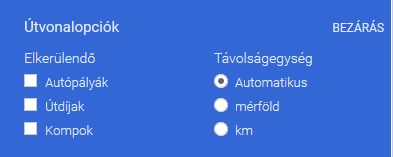
10. Az ideális megoldás
 Ha mindent beállítottál, a térképen megjelennek a különböző lehetőségek, amiket a bal oldali menüben szövegesen is megtalálsz. Ezek közül egy kattintással kiválaszthatod a számodra ideális megoldást, és máris indulhatsz a célod felé.
Ha mindent beállítottál, a térképen megjelennek a különböző lehetőségek, amiket a bal oldali menüben szövegesen is megtalálsz. Ezek közül egy kattintással kiválaszthatod a számodra ideális megoldást, és máris indulhatsz a célod felé.
Ha a példát követted, akkor már tudod, hogy el kell sétálnod a Deák Ferenc térig, ott felszállni a kettes metróra, és onnan csupán néhány megálló után el is érsz majd a pályaudvarra. És mindez, ha azonnal indulsz, csupán 11 percedbe kerül.
Jó tervezést és jó utat kívánok!
Tetszett a cikk? Oszd meg, küld tovább, szólj hozzá!

